雷神笔记本电脑重装系统的方式有很多,相较于其他重装方式,使用一键重装系统软件进行重装操作要简单不少,就让我们通过雷神电脑一键重装系统xp教程来了解一下如何使用一键重装系统软件吧.
雷神笔记本是比较有名的游戏笔记本品牌,不少喜欢用笔记本电脑玩游戏的朋友都有了解过这个品牌的笔记本电脑 。 有些使用雷神笔记本的小伙伴想为自己的的电脑重装系统可是不会操作,今天小编就通过这篇雷神电脑一键重装系统xp教程来演示一下如何使用一键重装系统软件来重装系统,希望能为大家带来帮助 。

文章插图
雷神电脑一键重装系统xp教程
【xp系统自己重装系统 雷神电脑一键重装系统xp教程】1.将电脑内的重要文件进行备份 。 用浏览器搜索装机吧官网,在官网内下载装机吧一键重装系统到桌面上 。
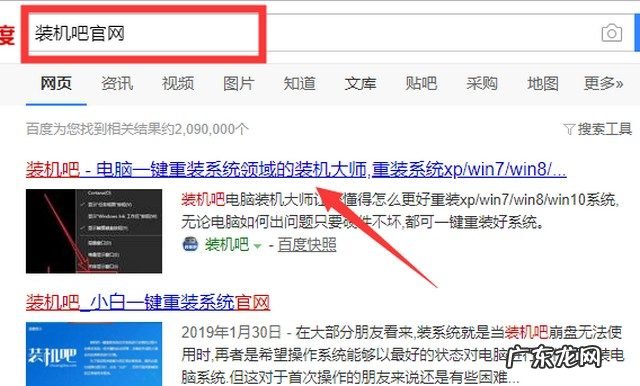
文章插图
2.关闭电脑内的杀毒软件,打开装机吧一键重装系统 。
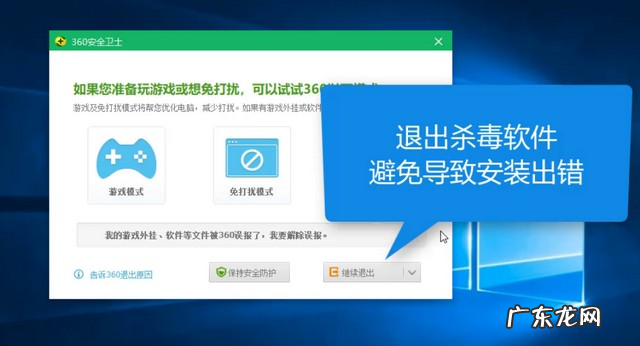
文章插图
3.在装机吧的首页面选择xp系统,如果电脑不兼容xp系统的话,会出现灰色提示【本机不支持】,可以的话则会出现【安装此系统】按钮 。
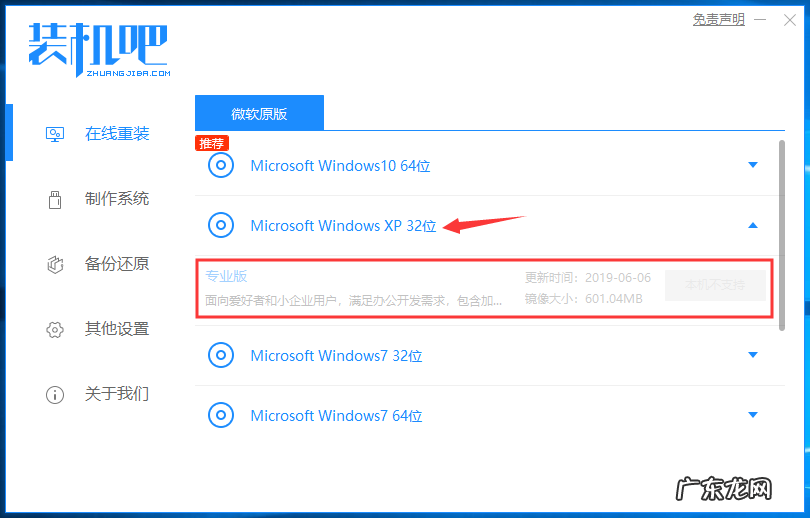
文章插图
4.进入装机软件选择页面,勾选的软件会安装在新系统内 。
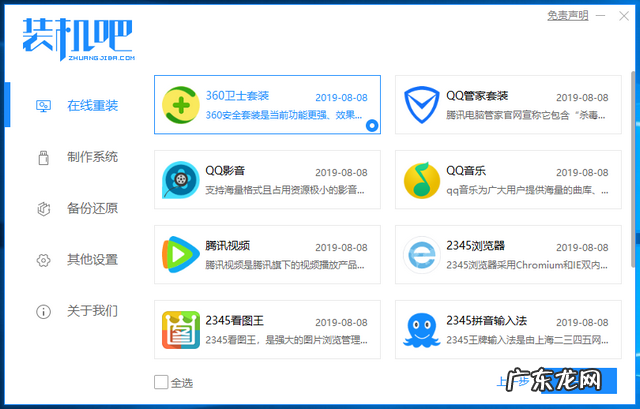
文章插图
5.等待装机吧一键重装系统下载系统镜像和装机软件,下载完成后装机吧会重启电脑进行系统重装 。

文章插图
7.电脑需要一段时间进行重装 。 等待电脑进入xp系统桌面,重装完成 。
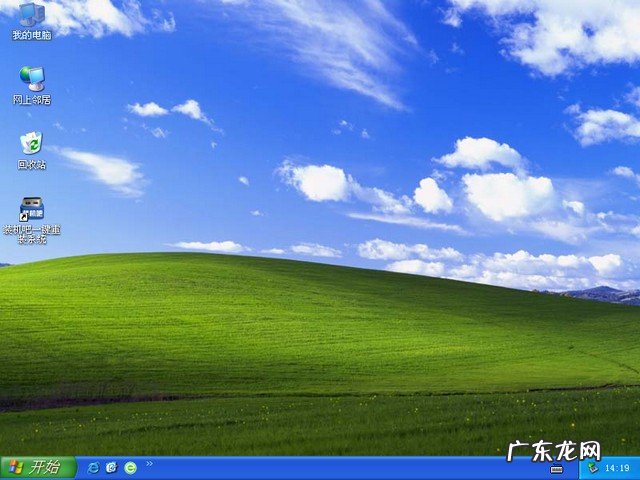
文章插图
以上就是雷神电脑使用一键重装系统软件重装系统的操作步骤,想重装系统的朋友可以参考参考 。
- 联想自带一键重装系统 酷比魔方电脑一键重装系统xp图文详解
- 一键重装系统哪个干净 壹号本电脑一键重装系统xp教程
- 最干净的一键重装系统 三星电脑一键重装系统xp教程
- 一般装系统都用什么软件 重装系统软件怎么用
- 介绍自己的作文50字 写风的作文50字左右
- 2021最干净的一键重装系统 一键重装系统
- 怎么自己重装系统win7 怎么重装电脑系统
- 黑鲨装机大师怎么重装系统 黑鲨装机大师怎么安装系统
- 惠普电脑u盘重装系统步骤 惠普笔记本如何重装系统
- 台式电脑重装系统步骤 重装电脑系统步骤
特别声明:本站内容均来自网友提供或互联网,仅供参考,请勿用于商业和其他非法用途。如果侵犯了您的权益请与我们联系,我们将在24小时内删除。
